目录主要函数实现开启自启动运行最近看到了一个日文版的监控电脑活动记录的软件,又在win 32 api中看到了GetForegroundWindow函数,于是决定动动小手用vb写个监控
最近看到了一个日文版的监控电脑活动记录的软件,又在win 32 api中看到了GetForegroundWindow函数,于是决定动动小手用vb写个监控电脑活动记录的小程序。
| 函数名 | 参数 | 返回值 |
|---|---|---|
| GetForegroundWindow(void) | 无 | 当前窗口的句柄 |
| GetWindowText(HWND hWnd,LPTSTR lpString,Int nMaxCount) | hWnd:窗口句柄 lpString:接收窗口标题文本的缓冲区的指针 nMaxCount:指定缓冲区中的最大字符数 |
如果成功则返回标题字符串的字符个数。如果窗口无标题栏或文本,或标题栏为空,或窗口或控制的句柄无效,则返回值为零。 |
循环获取当前焦点所在窗口的标题,然后写入到日志文件中。最后设置开启自启动,隐藏命令行窗口。
Imports System
Imports System.io
Module Module1
private Declare Sub Sleep Lib "kernel32" Alias "Sleep" (ByVal dwMilliseconds As Long)
'Win32 Api
Private Declare Function GetForegroundWindow Lib "user32" () As Long
Private Declare Function GetWindowText Lib "user32" Alias "GetWindowTextA" (ByVal hwnd As Long, ByVal lpString As String, ByVal cch As Long) As Long
Sub Main()
Dim bt As Boolean = True
' 保存标题文本
Dim stext As String
' 保存上一个窗口句柄
Dim hwnd As Long
' 保存当前窗口句柄
Dim curHwnd As Long
' 书写流写入日志文件
Dim sw As StreamWriter
' 日志文件保存路径
Dim path As String = "c:\log.txt"
' 如果存在日志文件则跳过,否则创建一个日志文件
If Not File.Exists(path) Then
File.Create(path)
End If
sleep(3000)
' 这里是个死循环
While bt
stext = Space(255)
' 获取当前窗口句柄
hwnd = GetForegroundWindow
' 如果当前是新窗口则写入新窗口标题
If hwnd <> curHwnd Then
curHwnd = hwnd
' 获取窗口标题
GetWindowText(hwnd,stext,255)
sw = System.IO.File.AppendText(path)
' 写入新窗口标题,格式 yyyy年mm月dd日 hh:hh:ss + 标题
Using sw
sw.WriteLine(String.FORMat("{0:F}", DateTime.Now) +" "+ stext)
sw.Flush()
End Using
End If
sleep(2000)
End While
End Sub
End Module新建一个listener.vbs文件(其中C:\listener.exe是vb编译后的文件路径,Run参数0表示隐藏命令行窗口):
Dim ws
set ws = WScript.createObject("WScript.shell")
ws.Run "C:\listener.exe", 0, TRUE
1. 运行 -> shell:startup

2. 开始菜单 -> 程序 -> 启动

3. 运行 -> gpedit.msc

4. 启动 -> 开机中添加listener.vbs脚本

重启电脑后我们可以再任务管理器中看到运行的脚本

然后查看日志文件C:\log.txt
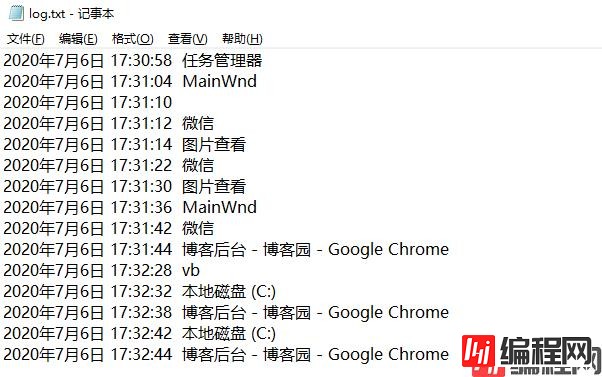
需要关闭结束进程即可
以上就是如何使用vb 监控电脑活动记录的详细内容,更多关于vb 监控电脑活动记录的资料请关注编程网其它相关文章!
--结束END--
本文标题: 如何使用vb 监控电脑活动记录
本文链接: https://www.lsjlt.com/news/121864.html(转载时请注明来源链接)
有问题或投稿请发送至: 邮箱/279061341@qq.com QQ/279061341
下载Word文档到电脑,方便收藏和打印~
2024-03-01
2024-03-01
2024-02-29
2024-02-29
2024-02-29
2024-02-29
2024-02-29
2024-02-29
2024-02-29
2024-02-29
回答
回答
回答
回答
回答
回答
回答
回答
回答
回答
0